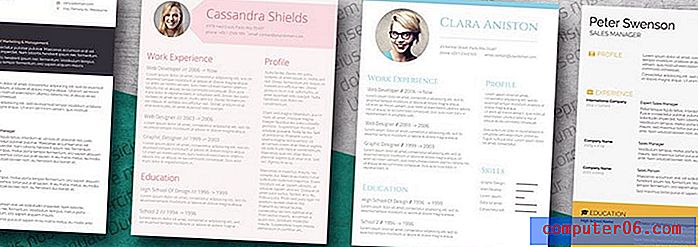Как да промените единиците за приложението iPhone Measure
Вашият iPhone има интересна функция, наречена Measure, която ви позволява да измервате предмети, които срещате в реалния живот. Това става възможно от приложението Camera и е нещо, което може да ви бъде полезно, ако търсите лесен начин за измерване на нещата.
Но след като започнете да използвате приложението, може да откриете, че той измерва нещата в мерна единица, която не искате. За щастие можете да промените настройките за Measure, като коригирате нещо в менюто с настройки на устройството. Нашият урок по-долу ще ви покаже къде да намерите тази опция и да я промените, така че да можете да показвате измерванията си или в имперската, или в метричната единица за измерване.
Как да изберете Imperial или Metric в приложението Measure на iPhone
Стъпките в тази статия бяха извършени на iPhone 7 Plus в iOS 12.1. Изпълнявайки стъпките в това ръководство, вие ще променяте мерната единица, която се показва, когато използвате приложението Measure по подразбиране на вашия iPhone, за да измерите нещо. Тази настройка може да бъде променена по всяко време.
Стъпка 1: Отворете приложението Настройки .

Стъпка 2: Превъртете надолу и изберете опцията за измерване .

Стъпка 3: Докоснете мерната единица, която искате да използвате.
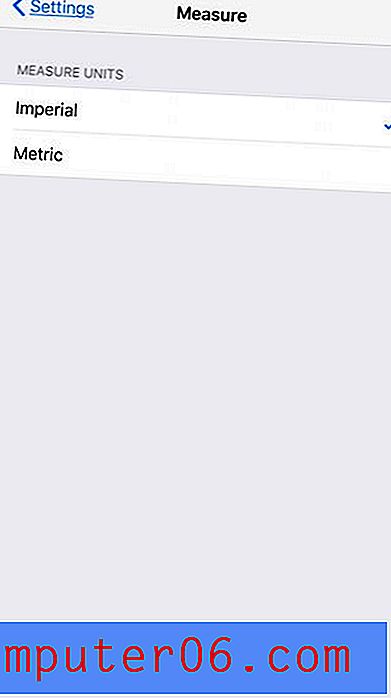
Вашият iPhone също има нещо наречено лупа, което ви позволява да увеличавате мащабирането на далечни обекти. Разберете как да добавите приложението за лупа към Центъра за контрол и да улесните използването на тази функция винаги, когато пожелаете.